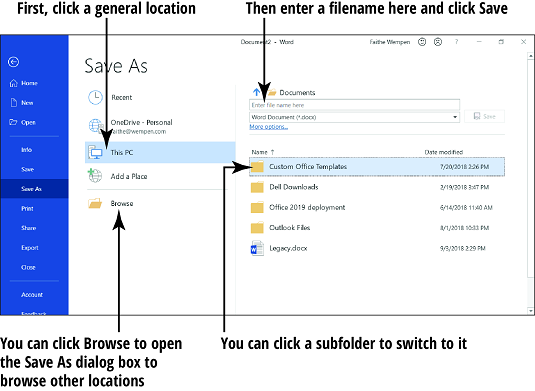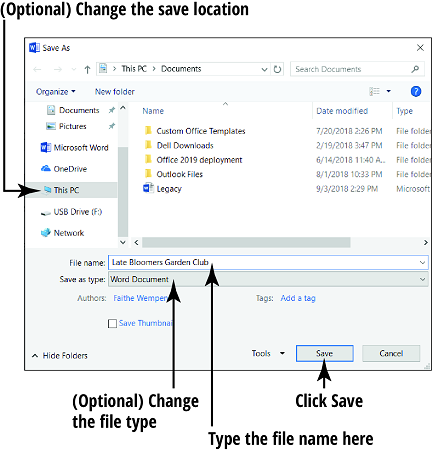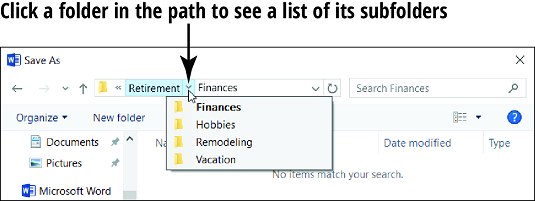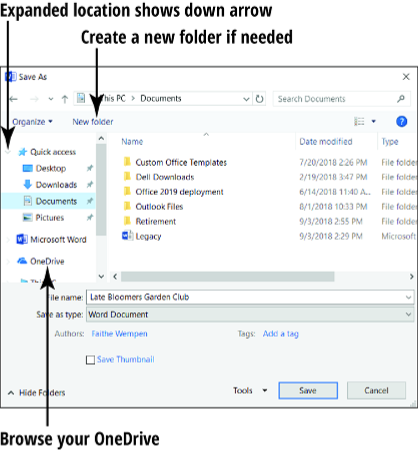Amikor egy Office 2019 alkalmazásban dolgozik, az Ön által létrehozott tartalom a számítógép memóriájában tárolódik. Ez a memória csak ideiglenes tároló. Amikor kilép az Office 2019 alkalmazásból vagy leállítja a számítógépet, a memóriában tárolt adatok örökre kiürülnek – hacsak nem menti el.
Az alapvető mentés
Ha meg szeretné tartani, amin dolgozik, az Office 2019-ben , a következő módokon menthet:
- Kattintson a Fájl fülre, majd a Mentés gombra.
- Nyomja meg a Ctrl+S billentyűkombinációt.
- Kattintson a Mentés gombra a Gyorselérési eszköztáron.
Amikor először ment el egy fájlt, az alkalmazás kéri, hogy adja meg a helyét és nevét. A Mentés másként oldal a Backstage nézetben jelenik meg. Innen kattintson az egyik mentési helyre, például a OneDrive – Személyes vagy a Ez a számítógép elemre.
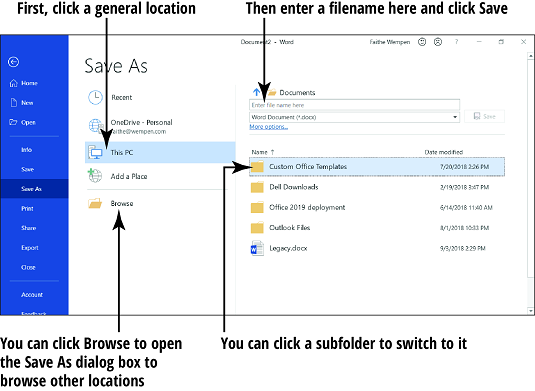
Íme a két hely magyarázata, hogy bölcs döntést hozhasson:
- A OneDrive az Ön saját internetes tárolóhelye, amelyet a Microsoft ingyenesen biztosít. Az itteni megtakarításnak számos előnye van. Bármilyen internetkapcsolattal rendelkező számítógépről elérheti, fájljai pedig biztonságban vannak, így nem kell aggódnia a biztonsági mentések miatt. A OneDrive-fájlokra mutató hivatkozásokat is megoszthat másokkal együttműködés céljából. És bár a OneDrive eléréséhez internetkapcsolatra van szükség, a Windows tükrözi a OneDrive-fájlok másolatait a helyi merevlemezen, így akkor is hozzáférhet munkájához, ha nem csatlakozik az internethez.
- Ez a számítógép a helyi merevlemezre és a csatlakoztatott meghajtókra, például az USB flash meghajtókra vonatkozik. Ha ezt a helyet választja, a fájlok csak azon a számítógépen léteznek, amelyet jelenleg használ. Ez egy jó választás, ha nem rendelkezik internet-hozzáféréssel, vagy ha ritkán van internet-hozzáférése. Akkor is ezt választja, ha hordozható pendrive-ra szeretne menteni.
Miután kiválasztotta az általános mentési helyet, a jobb oldali ablaktábla tetején megjelenik néhány doboz. Az egyik kéri, hogy írja be ide a fájlnevet , a másik pedig a fájltípusok legördülő listája. Ha az adott helyen lévő alapértelmezett mappába szeretné menteni, és az alapértelmezett formátummal, egyszerűen beírhat egy nevet az első mezőbe, és kattintson a Mentés gombra, és kész.
Ha újra elment egy már mentett fájlt, a Mentés másként képernyő nem jelenik meg újra; a fájl automatikusan mentésre kerül a legfrissebb beállításokkal. Ha módosítani szeretné a beállításokat (például a helyet vagy a fájltípust), vagy más néven szeretné menteni, válassza a Fájl → Mentés másként menüpontot a Mentés másként vezérlők megjelenítéséhez.
Mentés helyének módosítása
Ha az összes fájlt az alapértelmezett helyre menti, nem kell aggódnia a különböző helyek kiválasztásával. Ez elsőre vonzónak tűnhet, de mi történik, ha kétezer fájlja van? Előfordulhat, hogy különböző helyeken szeretne menteni.
A fenti képen lásd: Dokumentumok a jobb oldali ablaktábla tetején? Ez a jelenlegi hely. Ha az egyik almappát az aktuális helyen szeretné, kattintson rá a jobb oldali ablaktáblában található listában. Például rákattinthat az Outlook fájlok elemre, hogy a Dokumentumok mappában lévő Outlook mappába lépjen.
Ha más helyet szeretne, kattintson a Tallózás gombra a Mentés másként párbeszédpanel megnyitásához. Ha megnyílik a Mentés másként párbeszédpanel, módosíthatja a mentési helyet.
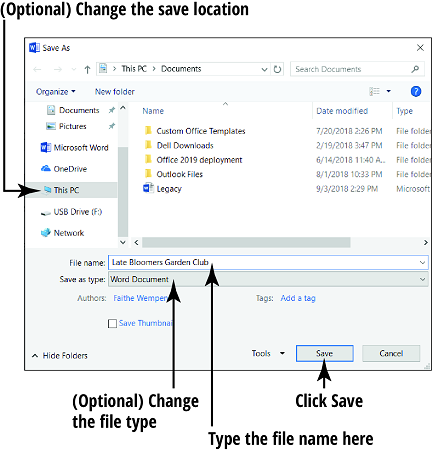
A mentési helyek megváltoztatásának megértéséhez először meg kell értenie a fájl elérési útjának fogalmát. A fájlok mappákba vannak rendezve, és a mappákon belül is lehetnek mappák. Például lehet, hogy
- Egy nyugdíj nevű mappa
- A mappán belül egy másik mappa, a Pénzügyek
- A mappán belül egy xlsx nevű Excel-fájl
Egy ilyen fájl elérési útja a következő lenne
C:\Nyugdíj\Pénzügyek\BankAccounts.xlsx
A C az elején a meghajtó betűjele. A számítógép fő merevlemezét C-nek hívják. A fordított perjelek (\) a mappaszintek közötti elválasztójelek.
A Mentés másként párbeszédpanel tetején az útvonal részeit jobbra mutató háromszögek választják el, nem pedig perjel. Bármelyik háromszögre kattintva megnyithat egy legördülő listát, amely az összes almappát (vagyis a mappán belüli mappákat) tartalmazza, majd a mappák egyikére kattintva gyorsan válthat rá.
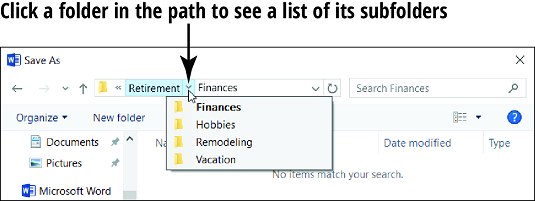
Néhány megjegyzés az Office 2019 mentési helyeiről
Minden Windows-fióknak külön Dokumentumok mappája van a helyi számítógéphez; a Dokumentumok megjelenő verziója attól függ, hogy melyik Windows-fiókkal van bejelentkezve.
Minden felhasználónak saját OneDrive-ja is van; a megjelenő OneDrive attól függ, hogy melyik Microsoft-fiók van bejelentkezve az Office-ba. A fenti első képen vegye észre az e-mail címet a OneDrive – Személyes alatt; ez az e-mail cím, amely ahhoz a felhasználóhoz van társítva, aki jelenleg be van jelentkezve a Wordbe. A bejelentkezett felhasználó neve megjelenik a Word ablakának jobb felső sarkában.
A fenti első két képen ugyanaz a felhasználó van bejelentkezve a Windowsba és az Office-ba is, de ez nem mindig van így. Az Office-ba más Microsoft-fiókkal is bejelentkezhet, mint magába a Windowsba. Vegyünk példát két felhasználóról, Faithe-ről és Vickről. Tegyük fel, hogy Faithe be van jelentkezve a Windowsba, Vick pedig az Office-ba. A This PC hely böngészésekor a felhasználói mappák, például a Dokumentumok a Faithe-é, a OneDrive böngészésekor azonban a felhasználói mappák a Vické. Ha módosítani szeretné a bejelentkezett felhasználót egy Office-alkalmazásban, kattintson a felhasználónévre az alkalmazásablak jobb felső sarkában, majd kattintson a Fiókváltás lehetőségre.
Az útvonalak összecsukható/kibontható faként is megjelennek a Mentés másként párbeszédpanel bal oldalán található navigációs ablaktáblában. A mappára duplán kattintva összecsukhatja (elrejtheti) vagy kibonthatja (megjelenítheti) a tartalmát.
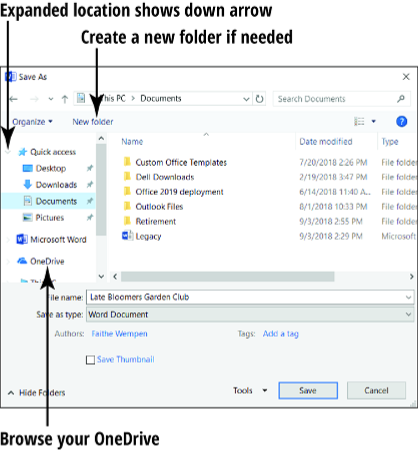
Többféleképpen is navigálhat a mappák között:
- Kattintson egy parancsikonra a Gyorselérési listában (Windows 10), hogy egy adott mappára ugorjon. Ha a lista össze van csukva a munkaablakban, kattintson rá duplán a kibontásához.
- Kattintson a Ez a számítógép elemre a navigációs ablakban, hogy megjelenítse a számítógépen lévő összes meghajtó listáját. Innen kattintson duplán a mappák szintjei között a kívánt területre lépéshez.
- A párbeszédpanel tetején található címsoron kattintson a háromszögre, hogy megnyissa annak a mappaszintnek a listáját, amelynek almappáit látni szeretné, majd kattintson a kívánt almappára.
- Kattintson a címsoron. Ez megváltoztatja a megjelenítését egy hagyományos elérési útra (például C:\ Mappanév ); kézzel beírhat egy elérési utat, majd nyomja meg az Enter billentyűt.
Létrehozhat egy új mappát a fájlok mentéséhez. Csak kattintson az Új mappa gombra a Mentés másként párbeszédpanelen, írja be az új mappa nevét, majd nyomja meg az Enter billentyűt.
Ha gyakran változtatja a mentési helyet, beállíthat egy másik helyet alapértelmezettként. Kövesse az alábbi lépéseket Wordben, Excelben vagy PowerPointban:
Válassza a Fájl → Beállítások menüpontot.
Kattintson a Mentés kategóriára.
Az Alapértelmezett fájl helye mezőben adjon meg egy másik elérési utat.
Ha szükséges, a Tallózás gombbal tallózhat utána.
Kattintson az OK gombra.
Fájltípus kiválasztása az Office 2019-ben
A fájltípus módosításához nyissa meg a Mentés típusként listát a Mentés másként párbeszédpanelen, és válasszon másikat. Mindegyik alkalmazásban három fontos fájltípust kell tudni:
- Alapértelmezett: Az egyes alkalmazások alapértelmezett formátuma a makrók kivételével minden funkciót támogat. A fájl kiterjesztése mindegyiknél X betűre végződik: A Word .docx; Az Excel .xlsx; A PowerPoint .pptx.
- Makró-engedélyezett: Ez a formátum támogatja az összes funkciót, beleértve a makrókat is. A fájlkiterjesztés mindegyiknél M betűre végződik: .docm, .xlsm és .pptm.
A makrók olyan rögzített kódbitek, amelyek automatizálhatnak bizonyos tevékenységeket egy programban, de vírusokat is hordozhatnak. Az alapértelmezett formátumok emiatt nem támogatják a makrókat. Ha olyan fájlt kell létrehoznia, amely makrókat tartalmaz, mentheti makróképes formátumban.
- 97-2003: Minden alkalmazás tartalmaz egy fájlformátumot, amely visszafelé kompatibilis az alkalmazás korábbi verzióival (97-től 2003-ig terjedő verziók). Néhány kisebb funkció elveszhet, ha ebben a formátumban menti. A fájlkiterjesztések: .doc, .xls és .ppt.